Только сегодня: 300 рублей в подарок на первый заказ.
Какую работу нужно написать?
Другую работу
Помощник Анна
| B-64144RU/01 | MANUAL GUIDE 0 i | 1. MANUAL GUIDE 0i |
1 MANUAL GUIDE 0 i
| 1. MANUAL GUIDE 0i | MANUAL GUIDE 0 i | B-64144RU/01 |
1.1 КРАТКИЙ ОБЗОР MANUAL GUIDE 0 i был создан для облегчения процесса создания управляющих программ механообработки деталей для систем управления серии 0 i -MB. УП включает в себя набор инструкций механообработки, выбранные оператором для выполнения.
Что такое User Guide и User Manual, польза для пользователя и можно ли это удалить с компьютера
В УП обработки деталей для написания инструкций используется алфавитныйтекст, авкачествецелевыхзначенийэтихинструкций численные значения. Таким образом, программу для ЧПУ можно создавать в виде последовательности инструкций, каждая из которых задает выполнение операции механообработки.
Решение задач комплексной механообработки решается за счет комбинирования операций механообработки. С процессом создания УП могут быть сопряжены некоторые сложности, если оператор слабо знаком с языком программирования, используемом в ЧПУ. MANUAL GUIDE 0 i — это передовая система программирования, призванная помочь оператору в написании УП обработки деталей под ЧПУ.
MANUAL GUIDE 0 i предлагает в качестве вспомогательного материала текстовую и графическую информацию, которая появляется на экране ЧПУ. ПО предлагает пользователю ввести данные, в соответствии с которыми будет создаваться инструкция программы обработки. Кроме этого, MANUAL GUIDE 0 i позволяет пользователю редактировать уже имеющиеся программы обработки. Выделив нужную строку УП, пользователь может внести необходимые изменения аналогично оригинальному методу создания программы обработки детали. В процессе разработки программы можно использовать включенную справочную систему в режиме он-лайн, так же ее можно использовать в качестве справочного руководства по программированию.
| B-64144RU/01 | MANUAL GUIDE 0 i | 1. MANUAL GUIDE 0i |
1.2 ВВЕДЕНИЕ MANUAL GUIDE 0 i — это просто одно из окон, доступных пользователю во время работы с ЧПУ. В него можно войти в любое время нажатием кнопки “CUSTOM” на панели ручного ввода данных. В этом окне пользователь может вызвать справочное руководство по программированию.
Простенькая токарная программа в Manual guide i
Если требуется создать новую программу обработки (или отредактировать уже имеющуюся), это можно сделать в фоновом режиме редактирования; нет необходимости переходить в режим “EDIT”. Однако, следует помнить, что нельзя редактировать программу механообработки, если она является “активной” УП ЧПУ.
В том случае если выбранная программа активна, на экране появляется предупреждение, предлагающее пользователю внести коррективы. MANUAL GUIDE 0 i использует “усовершенствованные постоянные циклы” для операций фрезерования, таких как сверление, сеткуотверстийдля сверления, моделирование механообработки щелей и выемок.
Эти “усовершенствованные постоянные циклы” можно вызвать из имеющейся программы, созданной в среде, отличной от MANUAL GUIDE 0 i . Аргументы операций представлены в виде списка в онлайновой справочной системе по программированию. В MANUAL GUIDE 0 i также используется “программирование по контуру”, с помощью которого пользователь может вводить контуры, состоящие из линий и окружностей.
Так называемое “программирование по контуру” реализовано на базе мощных инструментов для расчета контура, таких как ожидание 10 блоков, и вспомогательный расчет по 11 шаблонам. MANUAL GUIDE 0 i была создана, чтобы облегчить работу пользователю/оператору при создании или редактировании программ обработки деталей.
Даже если вы знакомы с языком программирования, тем не менее, возможно вам будет проще создавать программы непосредственно в редакторе программ ЧПУ. MANUAL GUIDE 0 i позволяет пользователям работать на своем уровне. Тем, кто не знаком с программированием для ЧПУ, будет проще использовать графический интерфейс для ввода данных в программу. Те же, кто лучше знаком с программированием, могут воспользоваться включенным редактором программ, а в затруднительных случаях можно всегда обратить к онлайновой справочной системе по программированию. В любом случае, пользователи имеют возможность использовать MANUAL GUIDE 0 i на том уровне, который им наиболее комфортен.
| 1. MANUAL GUIDE 0i | MANUAL GUIDE 0 i | B-64144RU/01 |
1.3 ПРОЦЕСС СОЗДАНИЯ ПРОГРАММ 1.3.1 Пуск В окно MANUAL GUIDE 0 i можно попасть в любое время простым нажатием кнопки “CUSTOM” на панели MDI. Попав в это окно, пользователь может ввести номер программы, которая требуется создать или отредактировать.
Даже если требуется создать новую программу (или отредактировать уже имеющуюся), нет необходимости менять режим работы ЧПУ на режим редактирования “EDIT.” Программа MANUAL GUIDE 0 i , позволяет редактировать в фоновом режиме. Однако, следует помнить, что нельзя редактировать программу механообработки, если она является “активной” УП ЧПУ.
Чтобы определить, является ли нужная программа активной, проверьте не соответствует ли номер после “O” в верхней части экрана ЧПУ номеру программы, выбранной вами для редактирования. Чтобы изменитьномерактивнойпрограммы, нажмитекнопку“PROG” на клавиатуре панели MDI, введите “Oxxxx” (где xxxx — любой номер в памяти программ, отличный от номера программы, которую необходимо отредактировать), затем нажмите клавишу со стрелкой вниз на панели MDI. Номер “O” в верхней части экрана изменится на номер, вами введенный. O0001 MANUAL GUIDE 0i V1.000 INPUT THE PROGRAM NUMBER TO EDIT IF THE PROGRAM NUMBER NOT EXIST IT WILL BE CREATED MAKE SURE THE PROGRAM YOU WILL EDIT IS NOT THE ACTIVE PROGRAM ON THE CNC NUM= Есливыбраннаядляредактированияпрограммавтекущиймомент активна на ЧПУ, на экране ЧПУ появляется предупреждение. Нажмите левую дисплейную клавишу со стрелкой влево “Left Arrow” на устройстве отображения для возврата в главное окно программы, затем заново введите номер программы, которую вы хотите отредактировать или создать.
| B-64144RU/01 | MANUAL GUIDE 0 i | 1. MANUAL GUIDE 0i |
1.3.2 Пуск В окно MANUAL GUIDE 0 i можно попасть в любое время простым нажатием кнопки “CUSTOM” на панели MDI. Попав в это окно, пользователь может ввести номер программы, которую требуется создать или отредактировать. EDITING SAME PROGRAM IN CNC AND MANUAL GUIDE 0I CHANGE CNC PROGRAM SELECT LEFT SOFT KEY FOR MAIN PAGE
| 1. MANUAL GUIDE 0i | MANUAL GUIDE 0 i | B-64144RU/01 |
1.3.3 Создание новой программы обработки Чтобы создать новую УП обработки, введите ном. программы, ко- торую вы планируетесоздать вглавном окнеMANUAL GUIDE 0 i . Если система не выдает предупреждение, появляется окно редактирования MANUAL GUIDE 0 i с введенным вами номером программы, готовое для редактирования пользователем. Окно редактора MANUAL GUIDE 0 i не следует путать с собственным редакторомЧПУ.
Длясравнения этих двух окон нажмите клавишу “PROG” на панели MDI. Несмотря на то, что появившееся на экране окно напоминает окно редактора MANUAL GUIDE 0 i , вы заметите что выведенная на экран информация отличается. Для возврата в окно MANUAL GUIDE 0 i нажмите клавишу “CUSTOM” на панели ручного ввода.
O0015 ; [PROCESS][G CODE][M CODE][CYCLE][CONTUR] В окне редактора пользователь может либо ввести непосредственно команды для программы обработки, либо воспользоваться четырьмя дисплейными клавишами для создания УП обработки. Эти дисплейные клавиши предоставляют дополнительные текстовые и графические руководства для упрощения задач создания управляющей программы обработки детали.
Чтобы ввести данные непосредственно с помощью редактора, наведите курсор на то место, куда следует вставить данные. Обратите внимание на то, что новые данные вставляют за текущей позицией курсора. Если вы только что создали новую программу, курсор должен располагаться сразу за символом конца блока (EOB) “;” на экране.
Любые другие данные далее будут вставляться засимволомконцаблокаибудетсоздана новаястрока программы. Потратьте некоторое время, чтобы понять, каким образом редактор вставляет данные в редактируемую программу. Предположим, необходимо вставить следующий текст “T1M6;” в новую созданную программу.
Пользователь должен убедиться, что курсор располагается за “;” на той же линии, что и номер программы обработки, затем ввести “T1M6[EOB]” (где [EOB] — не является строкой “EOB,” а клавишей EOB на панели MDI). Данные будут отображены теперь следующим образом “>T1M6;” в строке буфера редактора. Чтобы вставить новую строку в программу обработки, нажмите клавишу “INSERT” на панели MDI. Новая команда будет вставлена в УП, а курсор переместится на новую строку. — 712 —
| B-64144RU/01 | MANUAL GUIDE 0 i | 1. MANUAL GUIDE 0i |
O0015 ; T1M6; % [PROCESS][G CODE][M CODE][CYCLE][CONTUR] Для изменения элемента введенных данных, наведите курсор на элемент, введите новый элемент, а затем нажмите клавишу «ALTER» key. Таким же образом, для удаления элемента наведите курсор на элемент и затем нажмите клавишу «DELETE».
Пользователь может продолжать вставлять данные в программу механообработки, или воспользоваться пятью дисплейными клавишами для создания программы в интерактивном режиме. В то время, когда пользователь редактирует программу, все изменения выполняются непосредственно в памяти программы обработки. Чтобы выйти из редактора, нажмите клавишу со стрелкой влево (она также называется дисплейной клавишей “Left Arrow”. После этого вы вернетесь в главное окно MANUAL GUIDE 0 i (окно “запуска’). Далее, рассмотрим интерактивный метод добавления данных в программу обработки детали.
| 1. MANUAL GUIDE 0i | MANUAL GUIDE 0 i | B-64144RU/01 |
1.3.4 Вспомогательные клавиши Мы уже пояснили, что после того, как создана новая программа обработки детали (или отредактирована уже имеющаяся), можно воспользоваться редактором для ввода данных непосредственно в программу обработки. Само по себе, однако, это не дает никаких реальных преимуществ над использованием собственного редактора ЧПУ. Тем не менее, в MANUAL GUIDE 0 i есть пять дисплейных клавиш. Эти дисплейные клавиши служат в качестве вспомогательного инструмента для пользователя в процессе разработки программы обработки детали. Эти вспомогательные клавиши значительно облегчают этот процесс. PROCESS CONTROL INFORMATION
| — FEED | F= |
| — SPINDLE | DIR= |
| S= | |
| — COOLANT )— CLT= | |
| — TOOLING — | NUM= |
| H= | |
D= — TL COMPG —LEN= DIA= INPUT DESIRED FEED RATE 0 ~ 30000 NUM=
| [ | ][ | ][ | ][CLEAR][ACCEPT] |
Первая рассматриваемая нами клавиша — это клавиша “Process Assistance”. В этом окне пользователь может вводить в программу данные, касающиеся требований по механообработке. С помощью клавиш управления курсором на панели MDI, пользователь может навести курсор на любое нужное поле и ввести в него данные. В некоторые поля вводятся численные данные, в других выбирается параметр левой и правой клавишами управления курсором на панели MDI. Взглянем на пример вышеупомянутых операций. введем следующие данные в программу обработки детали:
| Скорость подачи: | 300 |
| Охлаждающая жидкость: | жидкость |
В первую очередь, наведем курсор на поле “FEED” (курсор автоматически встает на это поле, когда вы в первый раз открываете окно). Далее, введем значение 300 с панели MDI и затем нажмем клавишу “INPUT”. В поле теперь должно отображаться значение “300.0”. Чтобы ввести данные для охлаждающей жидкости, опустим курсор на поле “COOLANT” (с помощью кнопки со стрелкой вниз на панели MDI) и будем нажиматьзатемклавишусострелкойвправонапанелиMDI дотех — 714 —
| B-64144RU/01 | MANUAL GUIDE 0 i | 1. MANUAL GUIDE 0i |
пор, пока в поле не появится надпись “FLOOD.” Несмотря на то, что мы ввели данные в окне «ассистента процесса», данные еще не переданы в УП механообработки детали. Чтобы занести эти данныевпрограмму, нажмитедисплейнуюклавишу“ACCEPT” на экране. Данные будут вставлены в программу обработки и курсор останется на том месте, где вы изначально его поместили. O0015 ; F300.; M7; % [PROCESS][G CODE][M CODE][CYCLE][CONTUR] Переместим курсор на строку “M7”, чтобы подготовиться к дальнейшей разработке программы. Пользователь может вручную ввести другие данные в программу обработки в окне редактора или воспользоваться вспомогательными дисплейными клавишами, облегчающими процесс разработки программы.
| 1. MANUAL GUIDE 0i | MANUAL GUIDE 0 i | B-64144RU/01 |
1.3.5 Клавиша справки по G-коду Теперь, после того как мы добавили данные обработки в программу обработки детали, для завершения процесса механообработки обычно требуется задать перемещение инструмента машины. Инструмент машины перемещается с помощью интерполяций, посредством которых осуществляется управление перемещением инструмента между заданными точками.
Сначала нам потребуется выбрать систему координат, которой ЧПУ будет руководствоваться для перемещения по осям. Если нам известны G-коды, необходимые для задания координатной системы ЧПУ, просто воспользуемся редактором, чтобы добавить необходимую информацию. Но в случае нашего примера, мы точно не знаем правильные G-коды.
Чтобы войти в систему справки по G-кодам “G-Code Assistance”, нажмите дисплейную клавишу “G CODE” на экране. После этого появляетсяменюсправкипоG-кодам. ВменюсправкипоG-кодам представлен перечень всех поддерживаемых вашей системой управления G-кодов. Меню разбито на несколько страниц. Суммарное число страниц справки и текущая выбранная страница показаны вверху меню.
| G CODE HELP | 1 OF 7 | ||||
| G00 | RAPID MOVE | ||||
| G01 | LINEAR MOVE | ||||
| G02 | CW CIRCLE | ||||
| G03 | CCW CIRCLE | ||||
| G04 | DWELL | ||||
| G08 | LOOK AHEAD CONTROL | ||||
| G09 | EXACT STOP | ||||
| G17 | XY PLANE SELECT | ||||
| G18 | XZ PLANE SELECT | ||||
| PAGE KEYS FOR MORE | |||||
| NUM= | |||||
| INPUT 17 FOR G17 HELP | ][ | ][ | ] | ||
| [ | ][ | ][ | |||
Пользователь может воспользоваться клавишами перелистывания страниц на панели MDI для навигации по страницам справки по G-кодам. Окна меню относятся к скроллинговому типу. Это значит, что при попытке перелистнуть последнюю страницу, вы окажетесьнапервой. Инаоборот, припопыткеперелистнутьназад с первой страницы вы окажетесь на последней.
Источник: studfile.net
Полезная статья «Создавайте свои программы обработки деталей всего за несколько шагов в FANUC MANUAL GUIDE»
FANUC MANUAL GUIDE служит для увеличения производительности путем сокращения времени обработки чертежа перед началом производства и может использоваться как для очень простых, так и для самых сложных технологических процессов. Для программирования циклов машинной обработки, включая циклы вращения, фрезеровки, сверления и измерения, пользователи могут использовать подсказки или диалоговый режим, а также с легкостью осуществлять программирование деталей и симуляцию.
MANUAL GUIDE доступен в моделях серии CNC 0i, модели D и F и серии 30i / 31i / 32i — модель B. Формат кода ISO. Меню FANUC MANUAL GUIDE имеет эргономичный пользовательский интерфейс для создания циклов программирования. Используется графический интерфейс с удобными значками, которые позволяют интерактивно создавать детали программы всего за несколько шагов. Вся соответствующая информация отображается на одном экране ЧПУ. Таким образом, избегается переход между экранами, так как существует риск потеряться в многочисленных всплывающих экранах.
Пример. Создание цикла черновой обработки выемки. Вставьте цикл фрезерования «черновая обработка». Введите тип обработки, режим резания и т.п
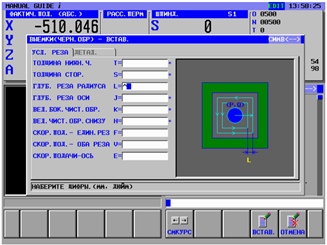
Ввод фигуры для черновой обработки выемки. При вставке блока цикла обработки отображается окно меню фигуры выемки. Выберите пункт «произвольная вогнутая фигура XY». В диалоговом окне нужно описать контур фигуры.
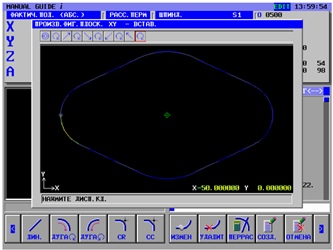
Блоки фигур можно вставлять непосредственно в текущую программу обработки деталей, а также регистрировать в качестве еще одной подпрограммы.
Источник: stanovlenie.org
Диалоговое программирование на чпу Fanuc
Вы можете опубликовать сообщение сейчас, а зарегистрироваться позже. Если у вас есть аккаунт, войдите в него для написания от своего имени.
Примечание: вашему сообщению потребуется утверждение модератора, прежде чем оно станет доступным.
Сейчас на странице 0 пользователей
Нет пользователей, просматривающих эту страницу.
Сообщения
Я часто на простых деталях делаю траектории сам , например там где нужно обойти прижимы или приваренные элементы . В NX мне понравилось как это реализовано .
свойства документа — листовой металл — линии гиба вверх, вниз и т.д. и их цвет можно изменить

Понял) интересно, пригодится ли эта информация когда нибудь)


Я так понимаю, что это вопрос облегчения для производства. Если раньше это по умолчанию требовалось всегда — т.е. не только в посадках, где это актуально — то сейчас конструктор может задать только для мест, которые этого действительно требуют. Вероятно, поставить один дополнительный значок конструктору проще, чем рабочему добиваться строгого допуска на станке.
Как по мне, логика есть, отторжения не вызывает. В прежней интерпретации — да, так не может быть. В новой — «при задании допуска размера по умолчанию, на отклонения формы теперь не накладывается каких-либо ограничений» (ГОСТ 25346) Давайте на чистоту, какая доля ваших/наших посадочных поверхностей проверяется в ОТК калибрами или построением теоретических контуров на КИМ, а какая доля — просто штангенциркулем. Последнее ведь отнюдь не редкость. Так что выполняется там правило прилегания или не выполняется — никому не известно.

Я отправил Вам в ЛС (личные сообщения) кое-что. Просмотрите пожалуйста
Для информации, вдруг кто то еще захочет поработать в связке SW + DOCs. На видео работа старого модуля интеграции, она была не идеальной, но хотя бы прогнозируемой. Сейчас перешли на новую версию и там: 1. Взятие на редактирование из панели модуля интеграции в SolidWorks детали закрывает открытую сборку.
Проявляется если открыта сборка и пытаешься взять на редактирование ее состав, сборка при этом закрывается. Это очень неудобно. Тоже самое происходит с сохранением в DOCs. В старом модуле интеграции все работало. 2. С количеством, в DOCs передается количество только 1 (суммируя все вхождения в структуру SolidWorks).
Это нормально для всех типов кроме материалов, где количество нужно задавать вручную и желательно хранить в файле материала. В ручную, в модуле интеграции, можно задавать только большее количество чем он увидел, меньше нельзя. В старом модуле интеграции все работало и суммировало количество меньше единицы автоматом. 3. Связь детали с ее чертежом.
Эта связь нужна только для архитектуры DOCs, но на нее завязано добавление чертежа детали SolidWorks. Проблема заключается в том, что модуль интеграции видит чертеж детали только если он сделан заранее в DOCs и подключен к детали в ЭСИ или их нет в DOCs вообще. Если в ЭСИ есть деталь, но нет ее чертежа то добавить его средствами модуля интеграции не получается.
При смене типа на собственный – добавление чертежа происходит, но с каждым обновлением структуры количество документов увеличивается на один. Очень сложная ошибка требующая исследования, которое осложняется тем, что модуль интеграции ее отражает как несовпадение ревизии, но вариантов ее возникновения гораздо больше.
4. При открытии файлов SolidWorks из справочника ЭСИ – параметры в файле не обновляются возможно причина таже что и у проблемы ниже. Раньше все считывалось отлично. 5. Использование кнопки “Обновить из DOCs” работает только когда файл SolidWorks привязан к одному (единственному) объекту справочника ЭСИ. (Новая функция.) 6. Получение позиций из DOCs в SolidWorks работает только с сборками без исполнений. (Новая функция.) Почти все ошибки, как утверждается, исправлены, только обновление с их управление будет неизвестно когда, может в конце года. Может добавят еще ошибок, на исправление которых потребуется еще почти год. От себя замечу, что особо болезненно происходит переход с параметров старого модуля интеграции в новый, так как их расположение поменялось — теперь модуль интеграции видит только то что находится в конфигурации.
Источник: cccp3d.ru